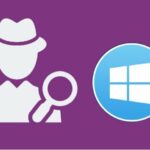De todos los artículos que hemos revisado anteriormente sobre «VLC Media Player» (puedes revisar a algunos de ellos desde aquí) nunca nos imaginamos, que existía una característica que nos podría ayudar, a mejorar el sonido de las películas que disfrutemos con esta aplicación.
Principalmente hablamos de la versión para PC de VLC Media Player pues allí, existe una interesante opción que nos ayudará a mejorar el sonido, de todas aquellas películas que veamos con la herramienta. Para que entiendas un poco mejor el objetivo de este artículo te diremos, que hay ocasiones en las cuales nos dedicamos a disfrutar de una buena película con el reproductor multimedia y, en un momento determinado, no entendemos perfectamente bien lo que dicen los personajes debido a que esa sección de la escena, tiene un volumen demasiado bajo. Lo contrario ocurre en cambio, en escenas de acción y en donde, el volumen es demasiado alto.
[quote]Recuerda: ¿Sabías que aún podemos utilizar Windows Media Maker?[/quote]
VLC Media Player: ¿Dónde está esa función oculta?
Para nosotros es una «función oculta» debido, a que no somos de aquellas personas que generalmente se meten en las entrañas mismas de la configuración, de una aplicación. Si tienes un PC con Windows y allí has instalado a «VLC Media Player» entonces, deberías empezar a probarla desde ahora mismo.
Los pasos a seguir pueden ser hechos (o mejor dicho, deberían ser hechos) antes de empezar a reproducir cualquier película que tengas en el PC. El truco también puede servir perfectamente bien, para aquellas películas que quizá se encuentren en servidores externos.
- En primer lugar, abre a la aplicación «VLC Media Player«.
- Ahora haz clic en la opción de «Herramientas» de la barra del menú.
- De las opciones mostradas elige a «Efectos de Audio«.
- Se abrirá una ventana independiente y de la cual, tienes que seleccionar la que corresponda al «Compresor«.
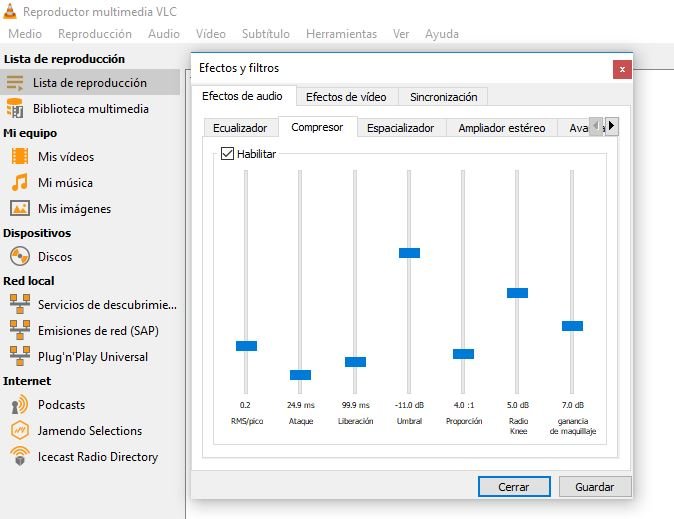
Una vez que llegues hacia esta sección debes hacer clic en la opción de «Habilitar» rara que se puedan manipular a voluntad, todas las opciones deslizable que se encuentran allí. Nosotros recomendamos prestar atención especialmente, en las últimas:
- Umbral. Esta opción mantiene un equilibrio en aquellas secuencias con escenas más fuertes.
- Ganancia de maquillaje. Cuando existan escenas «silenciosas» esta opción normalizará el volumen al nivel que nosotros configuremos.
- Radio. Especifica el nivel de volumen máximo al que se debe llegar cuando reproduzcamos una película.
De manera predeterminada, los parámetros vienen configurados para que nosotros no movamos absolutamente nada pero, siempre es necesario tratar de hacerlo de acuerdo a nuestro gusto o, al tipo de altavoces que tengamos en el televisor inteligente.